Cara Memulihkan Data Yang Anda Hapus Dari Windows Recycle Bin
Kehilangan file penting bisa menjadi pengalaman yang membuat frustasi, terutama jika Anda telah mengosongkan Recycle Bin. Untungnya, ada beberapa metode dan alat yang tersedia untuk memulihkan data yang terhapus dari Windows Recycle Bin. Pada artikel ini, kita akan membahas beberapa cara paling efektif untuk memulihkan file yang terhapus dari Recycle Bin setelah mengosongkannya.
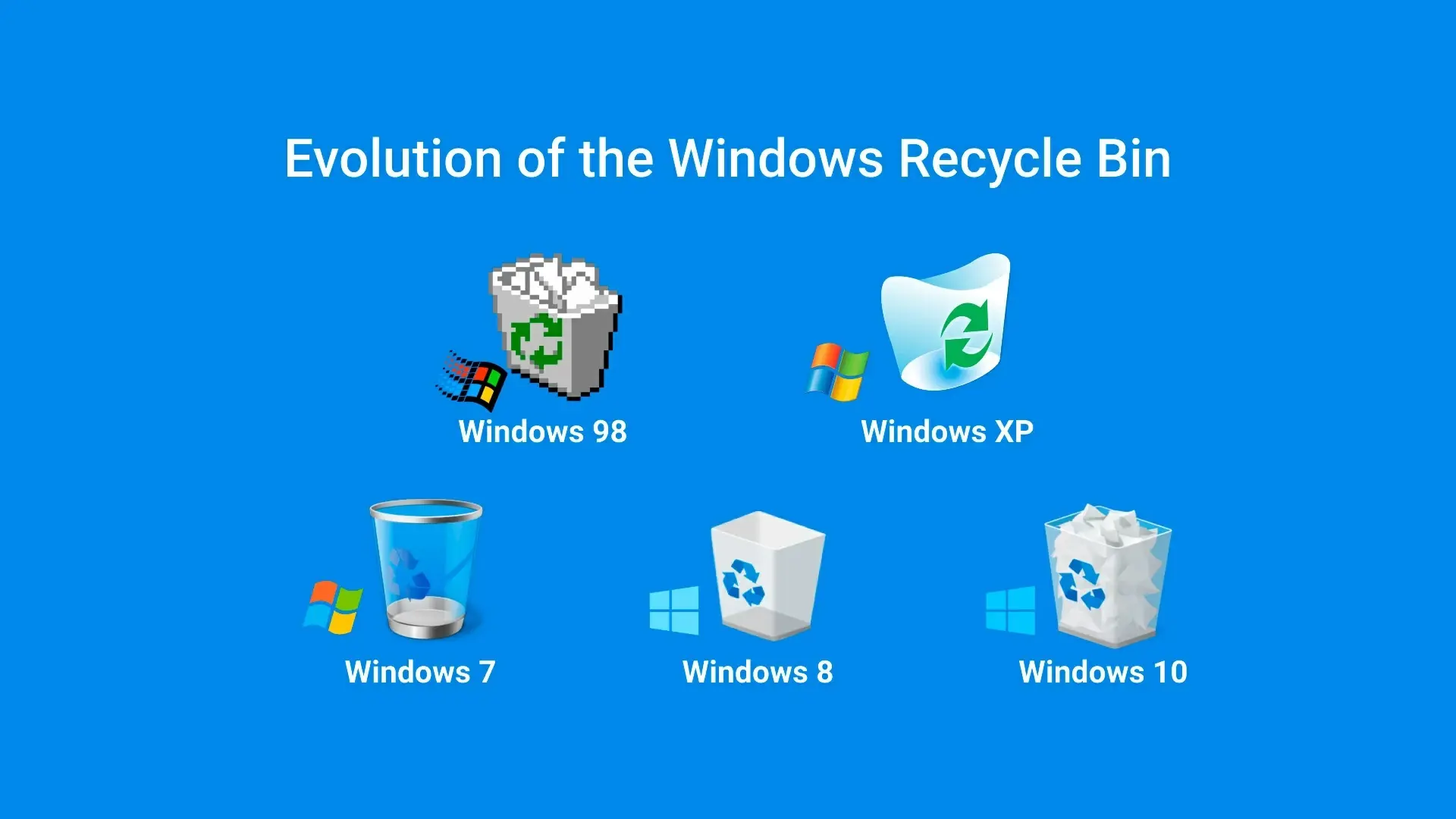
Apakah Pemulihan Windows Recycle Bin Mungkin?
Sebelum kita menyelami metodenya, penting untuk memahami apakah mungkin memulihkan file yang terhapus dari Recycle Bin setelah mengosongkannya. Jawabannya iya, tapi tergantung beberapa faktor. Saat Anda menghapus file, file tersebut dipindahkan ke Recycle Bin, di mana file tersebut tetap ada hingga Anda mengosongkannya. Namun, bahkan setelah mengosongkan Recycle Bin, file tersebut tidak dihapus secara permanen dari komputer Anda. Sebaliknya, ruang yang ditempati oleh file ditandai sebagai kosong, dan data file masih dapat ada dan dipulihkan hingga ditimpa oleh data baru. Oleh karena itu, peluang untuk memulihkan file yang terhapus dari Recycle Bin bergantung pada berapa lama file tersebut dihapus, berapa banyak data baru yang telah ditulis ke disk, dan metode pemulihan yang digunakan.
Bagaimana Cara Memulihkan File yang Dihapus dari Recycle Bin setelah Kosong?
Berikut adalah beberapa metode paling efektif untuk memulihkan file yang terhapus dari Recycle Bin setelah mengosongkannya:
Metode 1: Pulihkan File dari Recycle Bin setelah mengosongkan melalui Fungsi Pencadangan Bawaan Windows
Windows memiliki fungsi pencadangan bawaan yang dapat membantu Anda memulihkan file yang terhapus dari Recycle Bin setelah mengosongkannya. Berikut langkah-langkah yang harus diikuti:
1. Buka alat Backup and Restore (Windows 7) dengan mengetikkan “backup” di kotak pencarian dan memilih “Backup and Restore (Windows 7)” dari hasil.
2. Klik tombol “Pulihkan file saya”.
3. Pilih lokasi penyimpanan file yang dihapus sebelum dihapus.
4. Klik tombol “Berikutnya”.
5. Pilih file yang ingin Anda pulihkan.
6. Klik tombol “Berikutnya”.
7. Pilih lokasi tempat Anda ingin memulihkan file.
8. Klik tombol “Pulihkan”.
Metode 2: Pulihkan File yang Dihapus dari Recycle Bin setelah Kosong Menggunakan Perangkat Lunak Pemulihan Data
Perangkat lunak pemulihan data adalah alat yang ampuh yang dapat membantu Anda memulihkan file yang terhapus dari Recycle Bin setelah mengosongkannya. Ada beberapa perangkat lunak pemulihan data yang tersedia, tetapi kami merekomendasikan Tenorshare 4DDiG Data Recovery, AnyRecover, Disk Drill, dan Wondershare Recoverit. Berikut adalah langkah-langkah umum yang harus diikuti:
1. Unduh dan instal perangkat lunak pemulihan data di komputer Anda.
2. Luncurkan perangkat lunak dan pilih lokasi Recycle Bin untuk memulai pemindaian.
3. Pratinjau dan pilih file yang ingin Anda pulihkan.
4. Klik tombol “Pulihkan” untuk mengembalikan file ke komputer Anda.
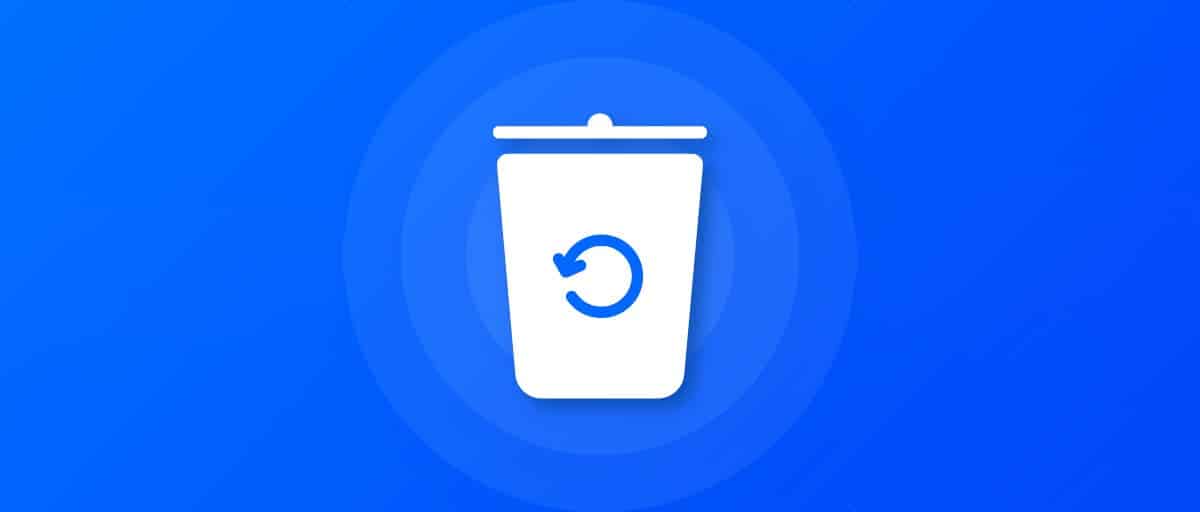
Metode 3: Pulihkan File yang Dihapus dari Recycle Bin setelah Kosong Menggunakan Command Prompt
Jika Anda merasa nyaman menggunakan Command Prompt, Anda dapat menggunakannya untuk memulihkan file yang terhapus dari Recycle Bin setelah mengosongkannya. Berikut langkah-langkah yang harus diikuti:
1. Buka Command Prompt dengan mengetik “cmd” di kotak pencarian dan pilih “Command Prompt” dari hasil.
2. Ketik “cd $Recycle.Bin” dan tekan Enter.
3. Ketik “dir /a” dan tekan Enter.
4. Identifikasi file terhapus yang ingin Anda pulihkan.
5. Ketik “copy filename.extension C:UsersYourUserNameDesktop” dan tekan Enter.
6. Ganti “filename.extension” dengan nama file terhapus yang ingin Anda pulihkan dan “YourUserName” dengan nama pengguna Windows Anda.
7. Periksa desktop Anda untuk file yang dipulihkan.
Metode 4: Pulihkan File yang Dihapus dari Recycle Bin setelah Kosong Menggunakan Versi Sebelumnya
Jika Anda telah mengaktifkan fitur Versi Sebelumnya di komputer Windows, Anda dapat menggunakannya untuk memulihkan file yang terhapus dari Recycle Bin setelah mengosongkannya. Berikut langkah-langkah yang harus diikuti:
1. Klik kanan folder tempat file yang dihapus disimpan.
2. Pilih “Properti” dari menu konteks.
3. Klik pada tab “Versi Sebelumnya”.
4. Pilih versi folder sebelumnya yang berisi file yang dihapus.
5. Klik tombol “Pulihkan”.
Metode 5: Pulihkan File yang Dihapus dari Recycle Bin setelah Kosong Menggunakan File History
Jika Anda telah mengaktifkan fitur File History di komputer Windows Anda, Anda dapat menggunakannya untuk memulihkan file yang terhapus dari Recycle Bin setelah mengosongkannya. Berikut langkah-langkah yang harus diikuti:
1. Buka alat File History dengan mengetik “file history” di kotak pencarian dan pilih “File History” dari hasil.
2. Klik tombol “Pulihkan file pribadi”.
3. Pilih file yang ingin Anda pulihkan.
4. Klik tombol “Pulihkan”.
Kesimpulan
Kehilangan file penting bisa menjadi pengalaman yang membuat frustrasi, tetapi dengan metode dan alat yang dibahas dalam artikel ini, Anda dapat memulihkan data yang terhapus dari Windows Recycle Bin setelah mengosongkannya. Ingatlah untuk bertindak cepat dan hindari menimpa file yang dihapus dengan data baru untuk meningkatkan peluang Anda untuk berhasil memulihkan.
Sumber =”https://www.gizchina.com/2023/07/22/recover-deleted-files-windows-recycle-bin/”
Posting Komentar untuk "Cara Memulihkan Data Yang Anda Hapus Dari Windows Recycle Bin"